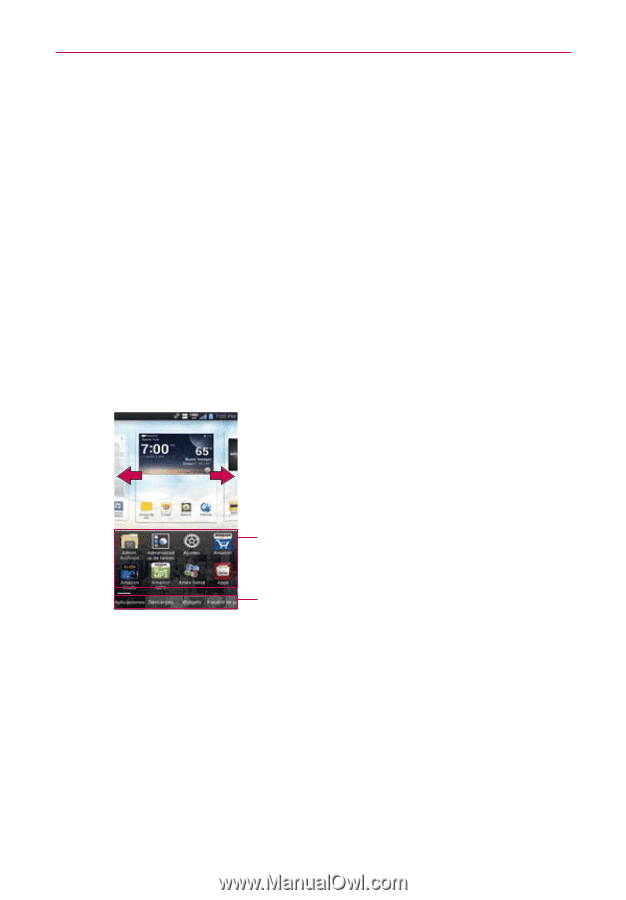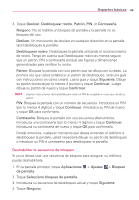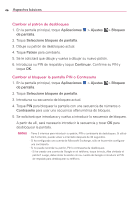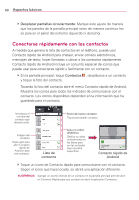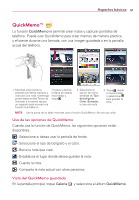LG VS930 Owners Manual - English - Page 242
Personalizar la pantalla principal
 |
View all LG VS930 manuals
Add to My Manuals
Save this manual to your list of manuals |
Page 242 highlights
48 Aspectos básicos Personalizar la pantalla principal Puede personalizar la pantalla principal al agregar iconos de aplicaciones, Atajo, widgets y otros elementos a cualquier panel de la pantalla principal. Además, puede cambiar el fondo de pantalla. Para agregar un elemento a la pantalla principal 1. Vaya al panel de la pantalla principal donde desea agregar el elemento. 2. Aparecen cuatro pestañas de categorías en la parte inferior de la pantalla, Aplicaciones, Descargas, Widgets y Fondos de pantalla. Toque el que corresponda al elemento que desea agregar. 3. Deslice hacia la derecha o la izquierda para desplazarse a través de las opciones disponibles en la pestaña de categorías que seleccionó. Mantenga presionado el elemento que desea, después arrástrelo sobre el panel de la pantalla principal. Deslice el derecho de pantalla o dejado para ver pantalla diferente. Lista de elementos Toque y sostenga el icono y arrástrela a la pantalla deseada. Fichas de categorías Toque para tener acceso a etiqueta diferente. Puede agregar los siguientes tipos de elementos a la pantalla principal: NOTA Esto depende en el espacio disponible en la pantalla principal. Agregue atajos a aplicaciones, una página web marcada, un contacto favorito, un destino en Maps, una etiqueta de Gmail, una lista de reproducción de música y muchos otros elementos. Los atajos disponibles varían según las aplicaciones instaladas. Para mover un elemento en la pantalla principal 1. Toque y mantenga presionado el elemento.